Lorsque vous configurez Android Auto sur le système d'infodivertissement de votre voiture, celui-ci se connecte automatiquement chaque fois que vous branchez votre téléphone Android ou, si compatible, sans fil via Bluetooth. C'est pratique.
Mais que se passe-t-il s'il y a des moments où vous préférez ne pas démarrer Android Auto ? Peut-être souhaitez-vous simplement recharger votre téléphone ou avez-vous choisi de faire une pause avec Android Auto.
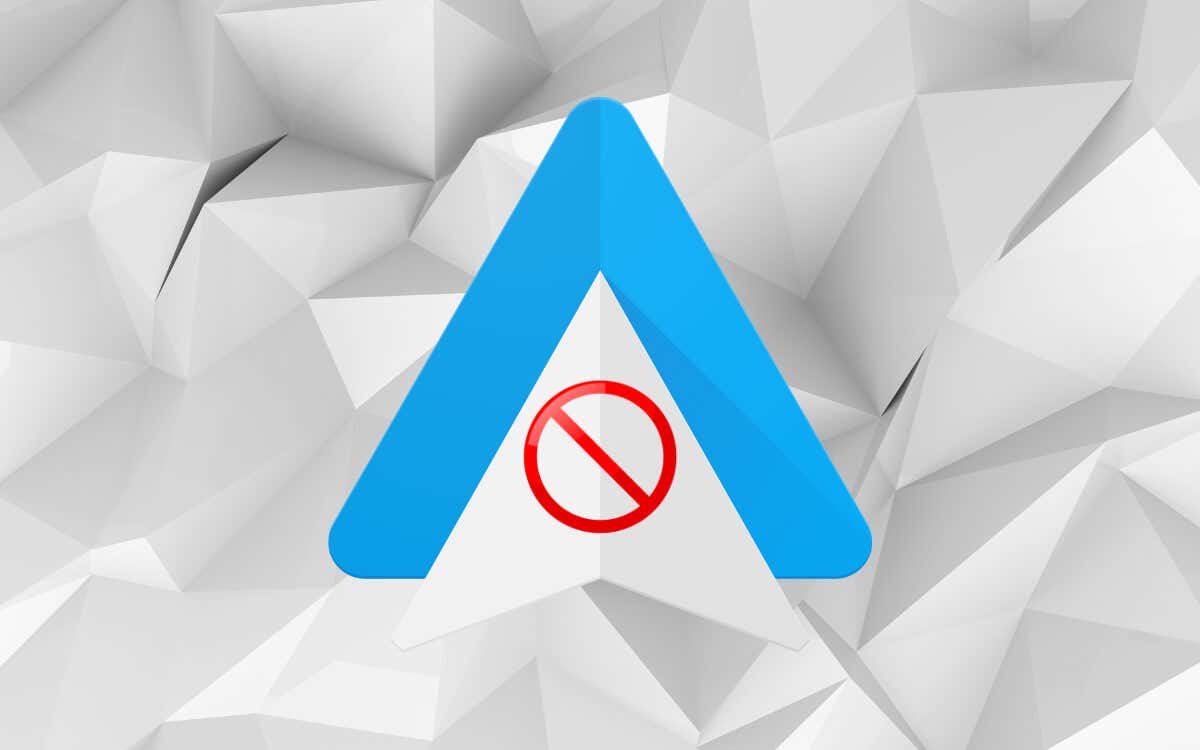
Votre téléphone ne propose pas d'interrupteur d'arrêt direct, mais il existe plusieurs options et solutions de contournement sur lesquelles vous pouvez compter pour empêcher Android Auto de se lancer automatiquement.
Désactiver Android Auto sur votre téléphone
La méthode la plus simple pour empêcher Android Auto de se charger automatiquement via USB ou sans fil consiste à le désactiver via l'application Paramètres de votre appareil Android.
Remarque : Les étapes ci-dessous concernent un Google Pixel exécutant Android 13. Elles peuvent varier légèrement en fonction du modèle de votre appareil et de la version du logiciel système.
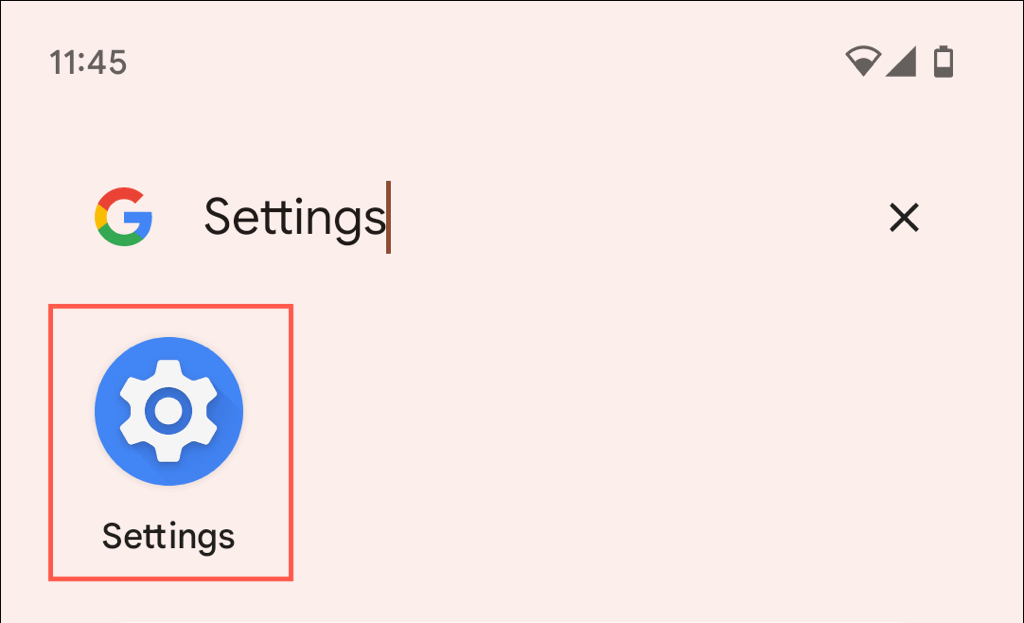
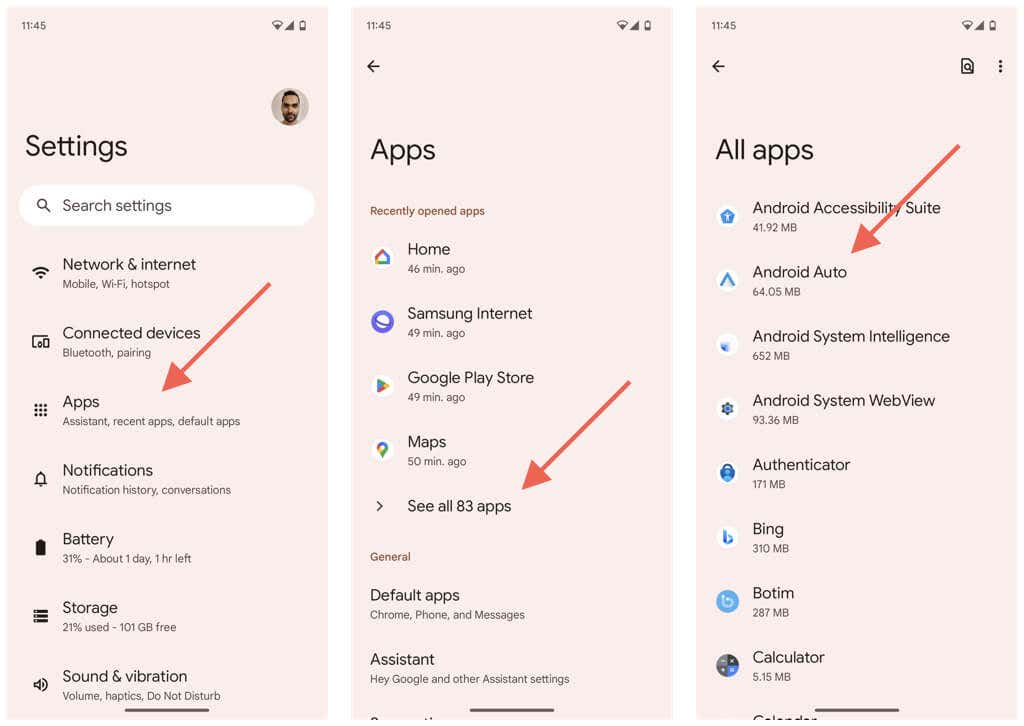
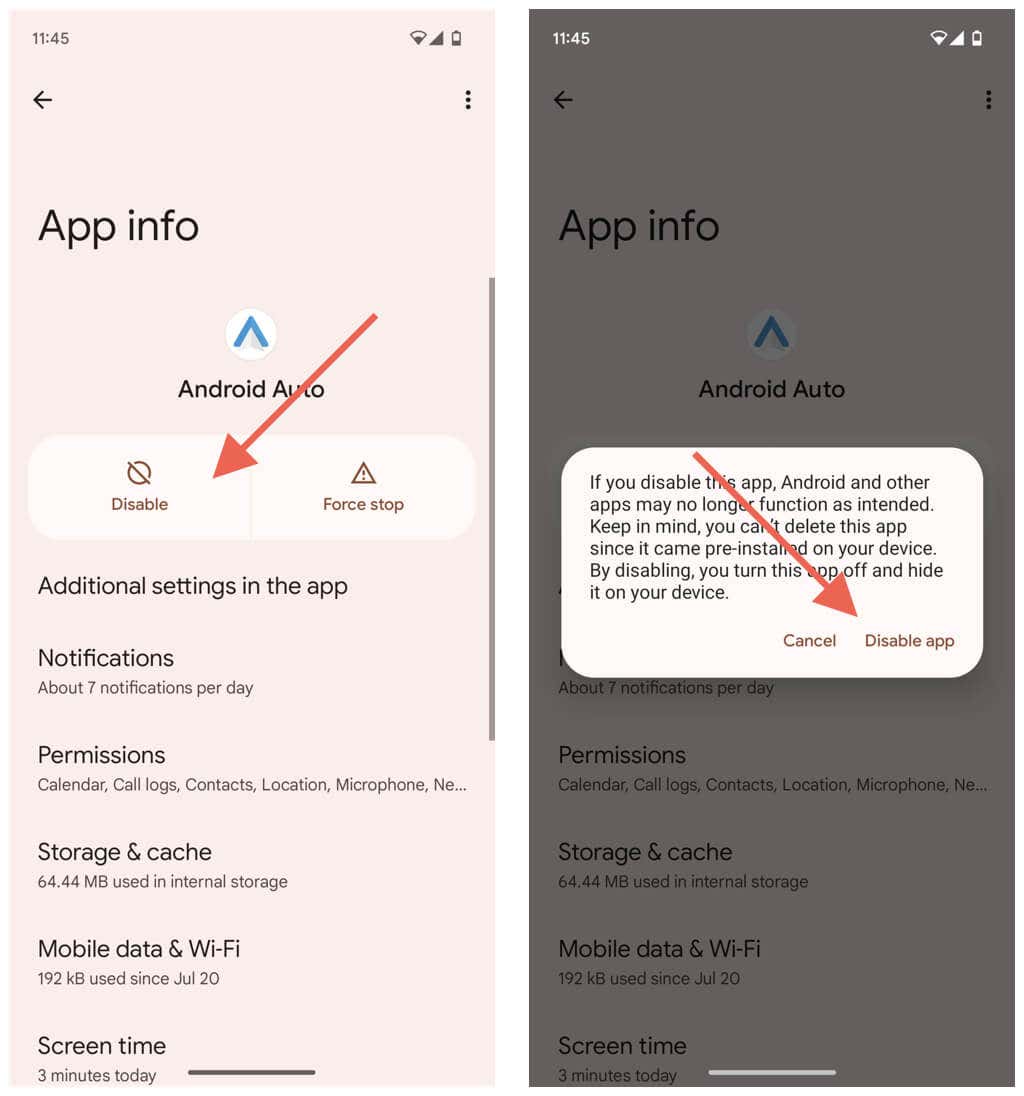
Revoyez l'écran ci-dessus et appuyez sur Activerla prochaine fois que vous souhaitez utiliser Android Auto.
Remarque : Android Auto ne peut pas rester désactivé pendant de longues périodes. Par exemple, une mise à jour du logiciel système ou de Google Play peut le réactiver automatiquement.
Désactivez le Bluetooth de votre téléphone Android
Si vous préférez empêcher Android Auto de se lancer sans fil tout en continuant à fonctionner via USB, une solution simple consiste à désactiver le Bluetooth de votre téléphone. Cependant, cela déconnectera également votre téléphone des autres appareils utilisant Bluetooth, tels que des écouteurs sans fil ou une montre intelligente.
Pour désactiver la connectivité Bluetooth, faites simplement glisser votre doigt depuis le haut de votre écran et appuyez sur la vignette Bluetooth.
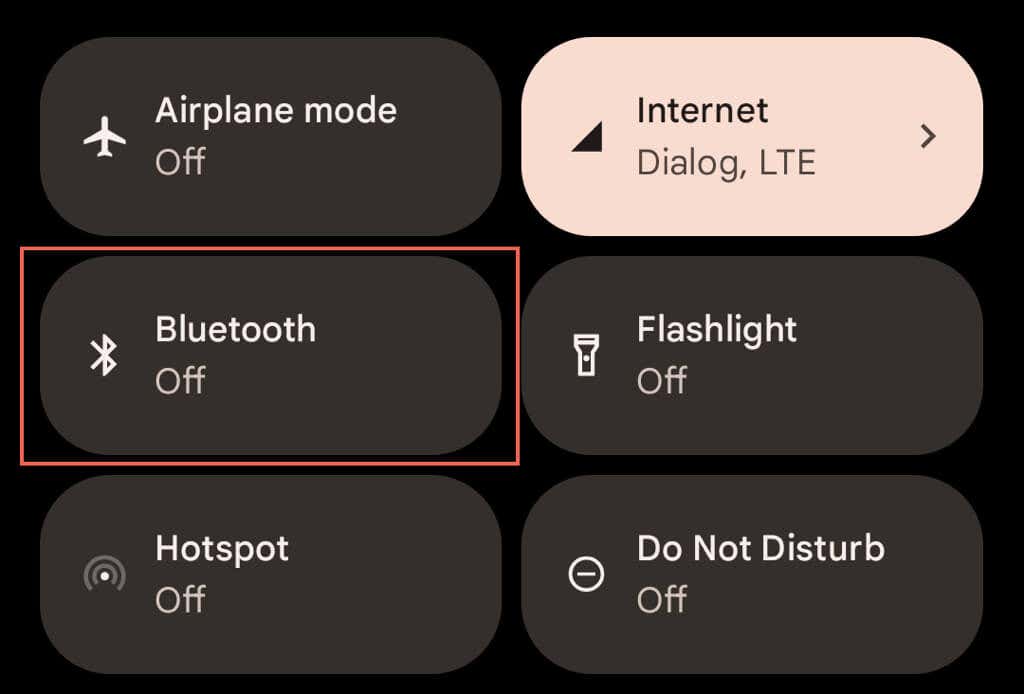
Empêcher Android Auto du lancement automatique
Il est possible de configurer Android Auto pour qu'il s'affiche sur l'unité principale de votre voiture uniquement s'il était actif lors de votre dernier trajet. De cette façon, vous avez plus de contrôle sur le moment du lancement..
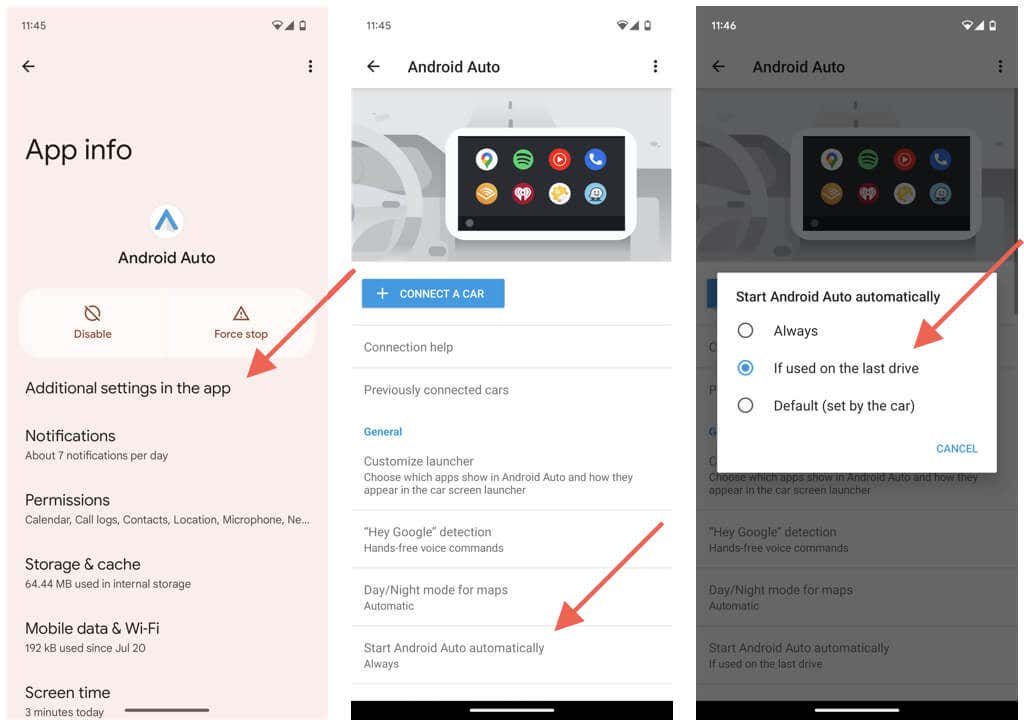
Vous pouvez également effectuer le réglage en interagissant avec Android Auto via le système d'infodivertissement du véhicule. Juste :
Une fois que vous avez fait cela, quittez Android Auto et revenez à l'écran d'accueil de l'unité principale la prochaine fois que vous démarrez la voiture. Cette action devrait l'empêcher de se déclencher automatiquement sur les lecteurs suivants. Android Auto continuera d'apparaître comme une option, mais il ne s'activera que si vous appuyez dessus.
Désactivez Android Auto depuis votre voiture
Le système d'infodivertissement d'origine ou de rechange de votre voiture peut avoir une option intégrée pour désactiver Android Auto. Vous devez consulter son manuel d'instructions pour connaître les étapes correctes, mais en gros, cela implique les éléments suivants :
Répétez les étapes et réactivez Android Auto la prochaine fois que vous souhaitez l'utiliser en conduisant.
Utilisez un adaptateur USB rechargeable
Une autre façon d'empêcher l'activation d'Android Auto consiste à connecter votre téléphone à un Port USB qui ne transfère pas de données. Si votre voiture n'en possède pas, envisagez d'acheter un câble ou un adaptateur USB pour la recharge uniquement. Bien entendu, cette approche ne fonctionnera pas si vous utilisez une connexion sans fil Android Auto..
Oubliez votre voiture dans Android Auto
Si vous souhaitez arrêter complètement d'utiliser Android Auto sur votre voiture, vous pouvez oublier ou dissocier le véhicule. Voici comment procéder :
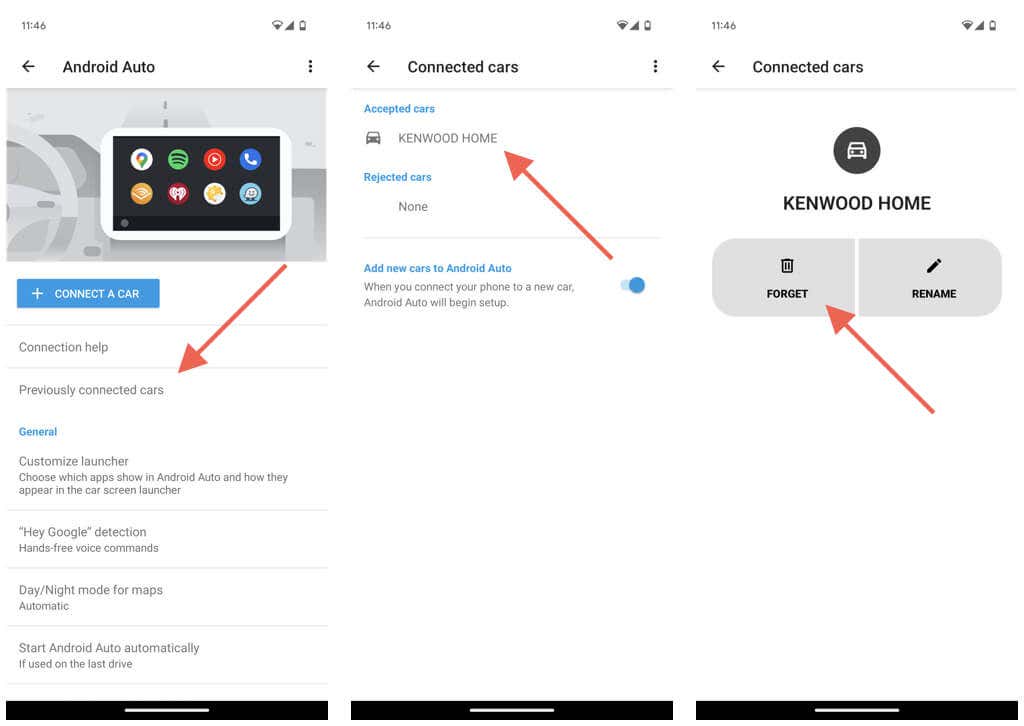
Si vous souhaitez oublier toutes les voitures, appuyez sur l'icône Plus(trois points) en haut à droite de l'écran et sélectionnezOublier toutes les voitures. Appuyez sur OKà l'invite de confirmation.
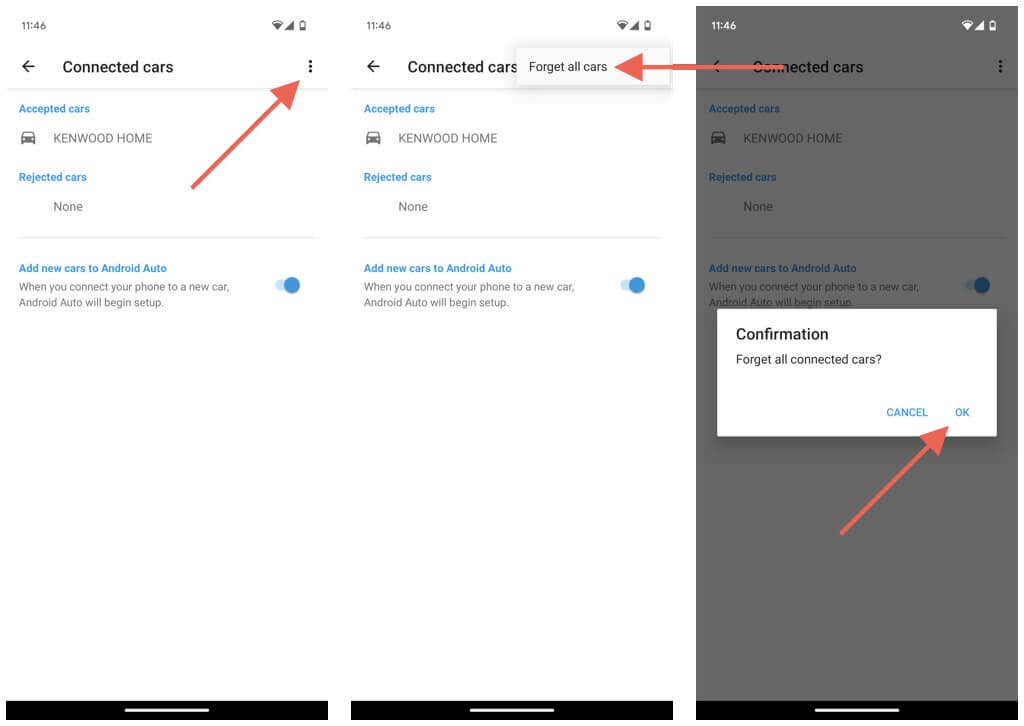
Facultativement, désactivez le bouton à côté de Ajouter de nouvelles voitures àAndroid Autopour empêcher votre téléphone de vous inviter à configurer Android Auto chaque fois que vous le connectez à un Chargeur de voiture.
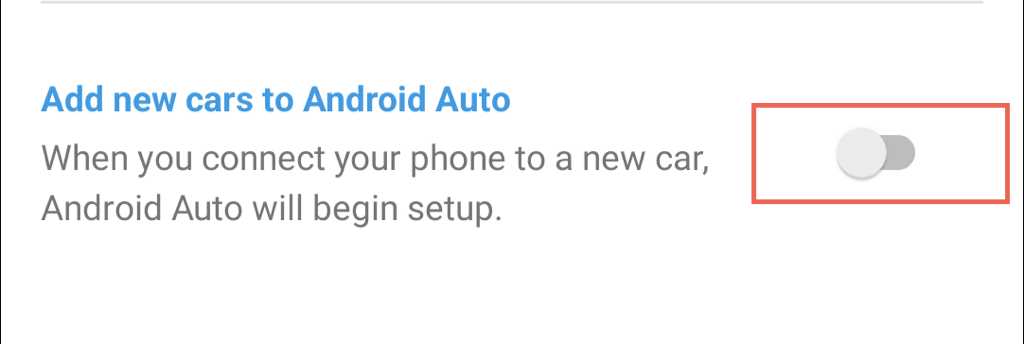
Si vous désactivez l'option ci-dessus, sélectionnez le bouton Connecter une voituredans l'écran principal des paramètres d'Android Auto chaque fois que vous souhaitez configurer Android Auto ultérieurement.
Désinstaller Android Auto sur votre téléphone
Sur les téléphones fonctionnant sous Android 9 et versions antérieures, vous pouvez supprimer Android Auto si vous ne souhaitez plus l'utiliser. Voici comment procéder :
Vous pouvez toujours retélécharger Android Auto depuis le Google Play Store si vous souhaitez l'utiliser plus tard.
Android Auto est désormais désactivé
Comme vous venez de le découvrir, vous disposez de différentes techniques pour arrêter ou désactiver Android Auto. Vous pouvez le désactiver via votre appareil Android, utiliser une solution de contournement pour empêcher son lancement automatique, désactiver la fonction directement dans votre voiture ou oublier le véhicule couplé. Si votre téléphone exécute une ancienne version d'Android, vous pouvez également supprimer Android Auto.
Toutes les modifications que vous apportez ne sont pas permanentes : vous pouvez toujours recommencer à utiliser Android Auto si vous commencez à manquer Google Maps, Spotify et 6<. /s>..